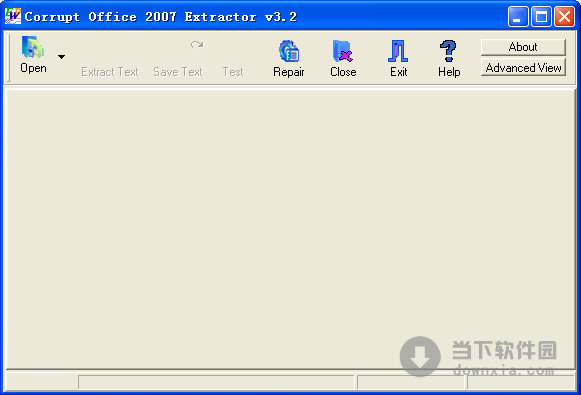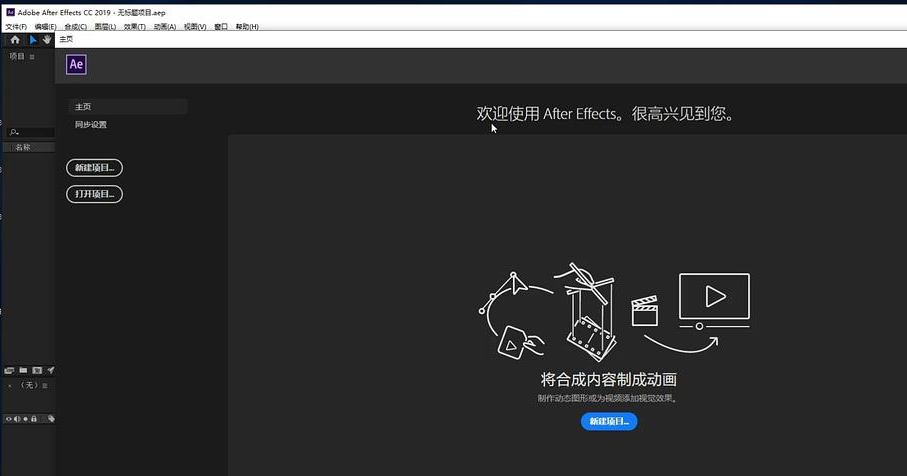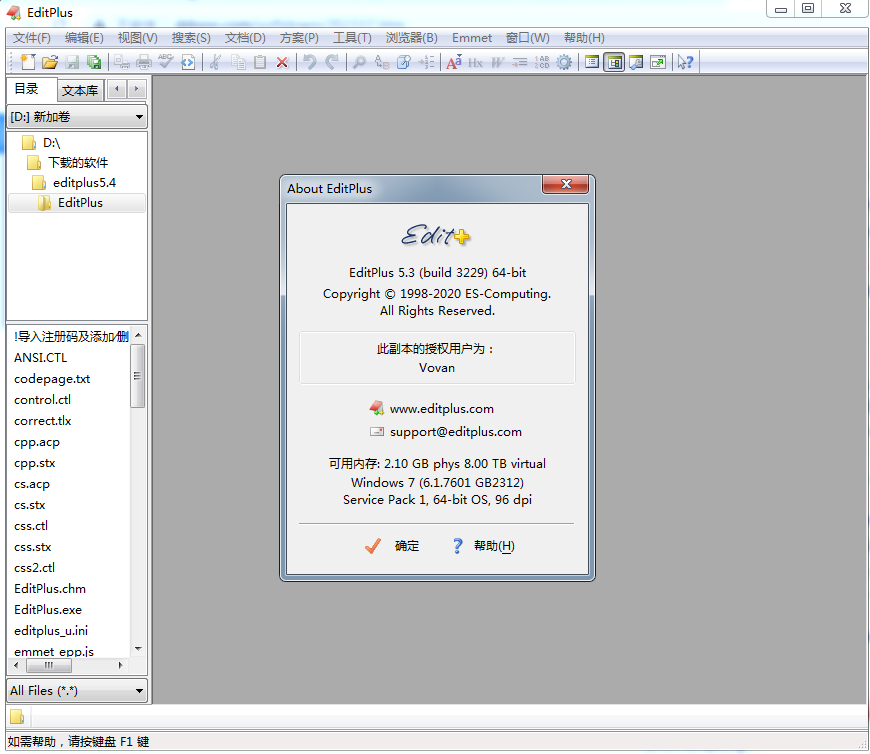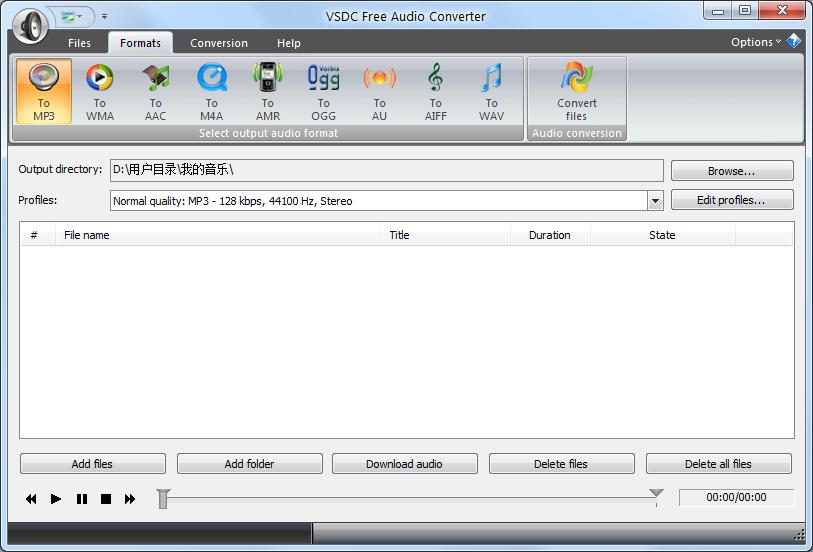Win11忘记开机密码怎么办?Win11开机密码强制重置教程下载
大家在使用电脑的过程中会为了电脑的安全性设置开机密码,但是这可能会遇到一个问题,那就是忘记开机密码,如果知识兔遇到以上情况该怎么办呢?下面就来看看知识兔小编为其分享的Win11开机密码强制重置教程,有需要的小伙伴们一定不要错过了。
Win11开机密码强制重置教程:
方法一:
1、如果知识兔我们提前对密码进行过备份,这里可以选择“重置密码”。
2、接着根据系统提示一步步进行操作,输入新密码之后就可以直接登录系统了。
方法二:
1、首先重启系统,然后知识兔在开机时连续点击“F8”进入图示选项,知识兔选择“带命令提示符的安全模式”
2、接着在弹出命令窗口输入“net user AA 123456 /add”回车确定之后我们就可以使用123456作为密码登录了。
方法三:
1、通过重装系统来解决。
2、首先下载一个Win11的系统镜像。
3、接着将它放到系统u盘中,并使用u盘启动电脑。
4、最后只要进入pe系统再安装知识兔这款新系统,安装完成后就可以进入系统了。
以上就是知识兔小编为大家整理的关于Win11开机密码强制重置的三种办法,希望能对大家有所帮助。
下载仅供下载体验和测试学习,不得商用和正当使用。
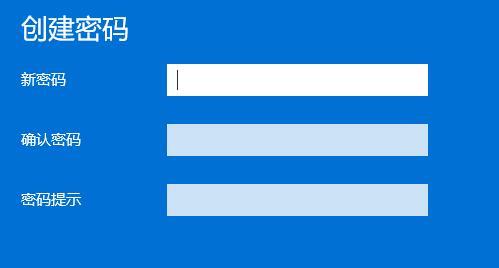
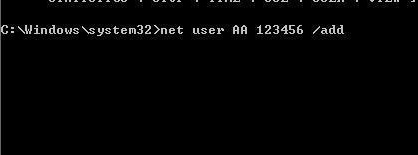

![PICS3D 2020破解版[免加密]_Crosslight PICS3D 2020(含破解补丁)](/d/p156/2-220420222641552.jpg)